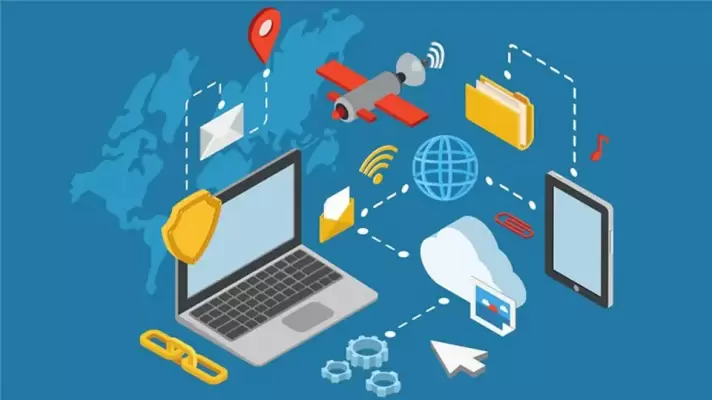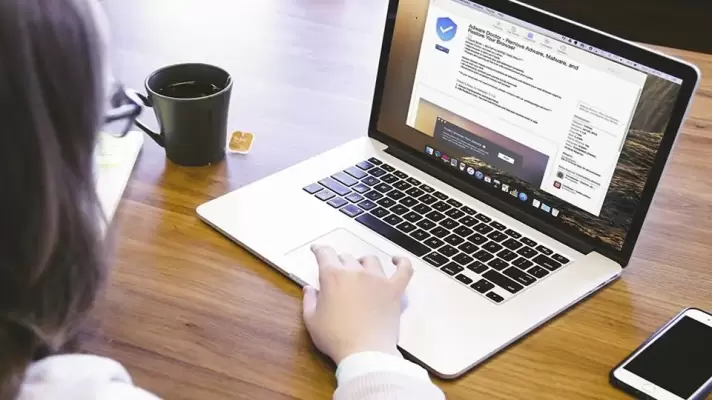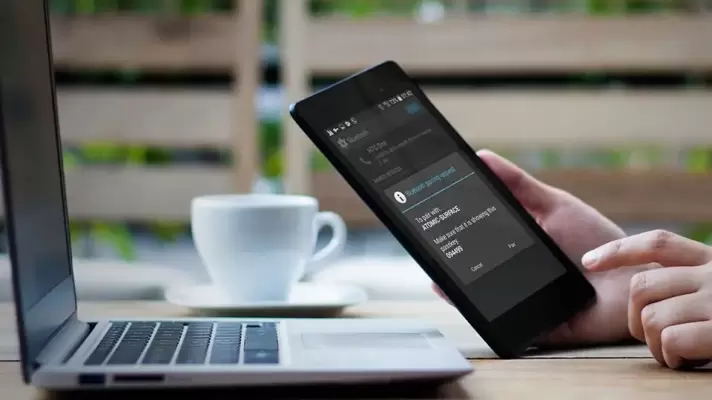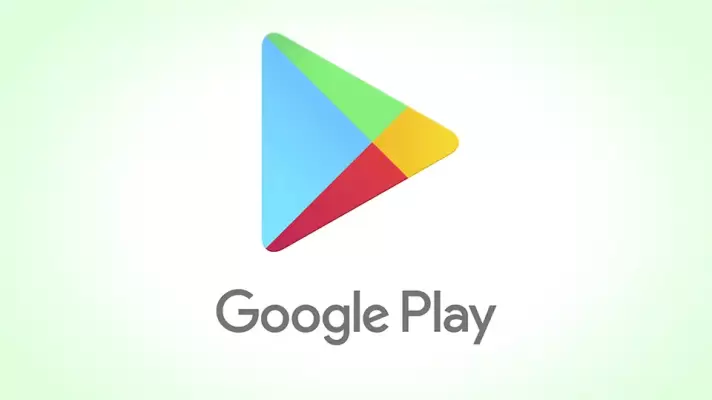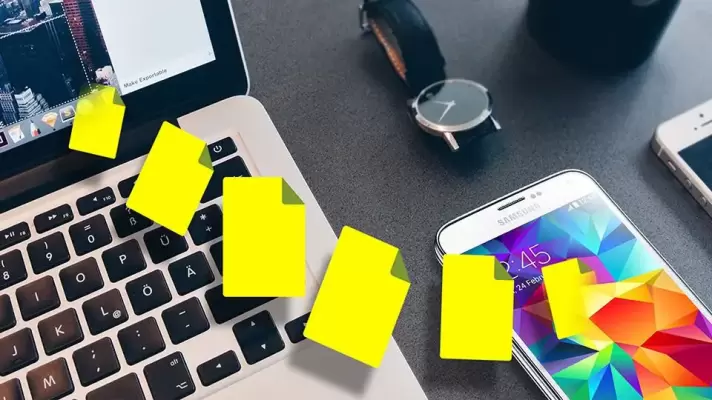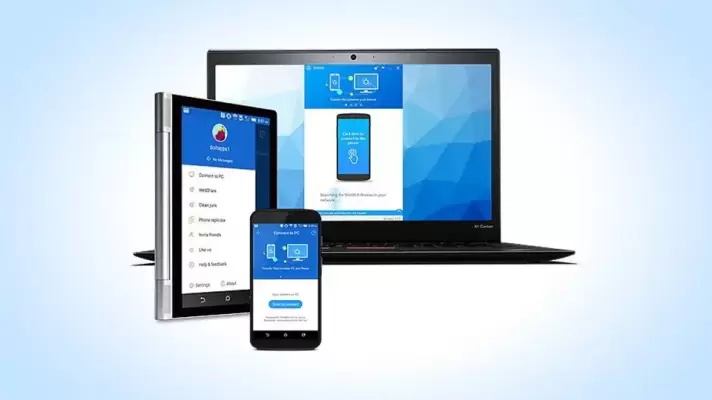یکی از قابلیتهای مربوط به شبکه در macOS که کاربران مکبوک یا آیمک کمتر از آن استفاده میکنند، Network Locations نام دارد. این قابلیت مفید و کاربردی، از مدتها پیش در مکاواس وجود داشته و برای تغییر سریع در تنظیمات شبکهی سیمی یا بیسیم کاربرد دارد.
در این مقاله به روش ایجاد یک موقعیت شبکهی جدید و همینطور روش سوییچ کردن سریع بین موقعیتهای شبکه در مکاواس میپردازیم.